修正:Gitignoreが機能しない
GitHubは、コードコラボレーションとリポジトリ共有の分野における主要なパイオニアとして浮上しています。 GitHubは主に、ユーザーが分散バージョン管理とSCM(ソースコード管理)を制御できるようにするバージョン管理ソフトウェアです。このプラットフォームは、世界中の主要な企業や企業で使用されています。
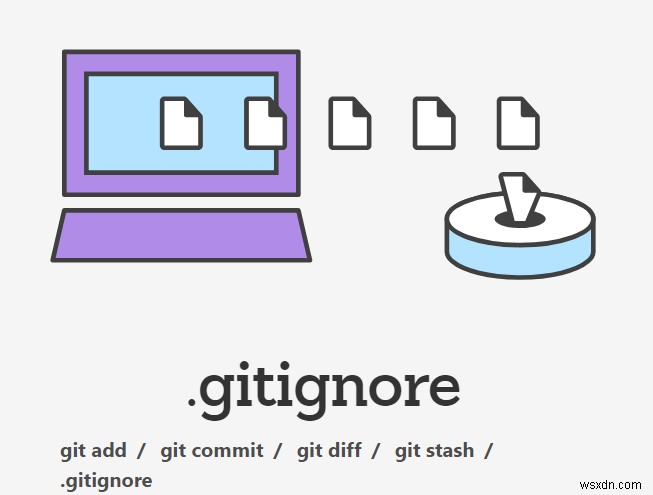
このようなプラットフォームには、技術と問題があります。コーダーが経験した特定の問題の1つは、.gitignoreがGitHubで機能していなかったことです。プラットフォームは.gitignoreを無視するか、部分的に機能しました。それぞれのケースは完全に異なるシナリオであるため、問題はそれぞれのケースで少し異なる可能性があることに注意してください。ただし、リストするソリューションには、普遍的に機能する修正が含まれています。
.gitignoreとは何ですか?
Git(またはGitHub)は、作業ディレクトリ内のすべてのファイルを確認します。各ファイルを次の3つのうちの1つとして特徴付けます。
- 追跡: これらのファイルは、以前にコミットまたはステージングされています。
- 追跡されていない: これらは、以前にステージングまたはコミットされていないファイルです。
- 無視: これらは、ユーザー自身がGitに完全に無視するように指示したファイルです。
これらの無視されたファイルはシナリオごとに異なる可能性があり、ほとんどがマシンで生成されたファイルまたはビルドアーティファクトです。これは一般的な方法です。自分のニーズに応じて、他のさまざまなファイルを無視している可能性があります。これらのファイルの例は次のとおりです。
- コンパイルされたコード: これらのファイルの拡張子は通常、.class、.pyc、.ccpなどです。
- 非表示のシステムファイル: これらは、システムがその操作のために使用するが、DS_StoreやThumbs.dbなどのプレーンビューからは隠されているファイルです。
- 出力ディレクトリを作成する: これらは主に/bin、/outなどのディレクトリです。
- 依存関係キャッシュ: これらのファイルは、/nodeまたは/packagesモジュールの内容である可能性があります。
- IDE構成ファイル: これらは、ほとんどがIDEソフトウェアによって作成または管理される構成ファイルです。
- 実行時に生成されるファイル: 実行時にファイルを作成するプログラムがいくつかあります。このようなコードのいずれかが実行されると、実行時に作業フォルダーに一部のファイルが生成され、Gitでは無視される可能性があります。
無視したいファイルは、.gitignoreという名前の特別なファイルで追跡されます。このファイルは、ほとんどの場合、作業リポジトリのルートでチェックされます。この件に関するGitHubの公式ドキュメントによると、特定のgitignoreコマンドはありません。代わりに、無視したいファイルを手動で編集する必要があります。 .gitignoreファイルには、作業リポジトリ内のファイル名と照合されるパターンが含まれており、これらは特定のファイルを無視するかどうかを決定するために使用されます。
.gitignoreが機能しない原因は何ですか?
.gitignore機能は完全に機能している可能性がありますが、正しく構成されていない可能性があります。すべての調査で、モジュールは実際に機能しているという結論に達しました。コーダーがこの機能を使用できない理由は、主に、ファイルが適切に構成されていないか、基になるコードで満たされていない条件があるためです。
ここにあなたのために働くかもしれないいくつかの解決策があります。それぞれの解決策があなたのケースに当てはまらない可能性があるので、初期条件が満たされていない場合は、必ず次の解決策に切り替えてください。
解決策1:.gitignoreファイルを確認する
.gitignoreファイルが間違った形式で作成されていることがわかったという興味深い事例が出てきました。この特定の問題は、ユーザーがWindowsOSのメモ帳のデフォルトアプリケーションを使用してファイルを作成したときに発生しました。メモ帳は、ANSI形式ではなくUnicodeでファイルを書き込むことがわかりました。このソリューションでは、メモ帳の変更を.gitignoreの正しい形式で保存し、これで問題が解決するかどうかを確認します。
注: メモ帳を使用して新しいファイルを作成するときは、ファイルから.txtの拡張子を削除する必要があります。
- メモ帳でコードを書き込んだり、新しいテキストドキュメントに変更を加えたりした後、ファイルをクリックします。 名前を付けて保存を選択します 。
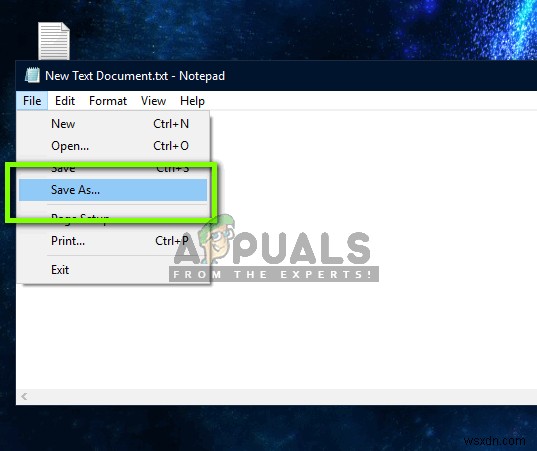
- 現在、エンコーディングの前にあります 、 ANSIを選択します 。次に、.txtのファイル拡張子を削除し、「 .gitignore」という名前でファイルを保存します。 ’。正しいディレクトリを選択して保存します。
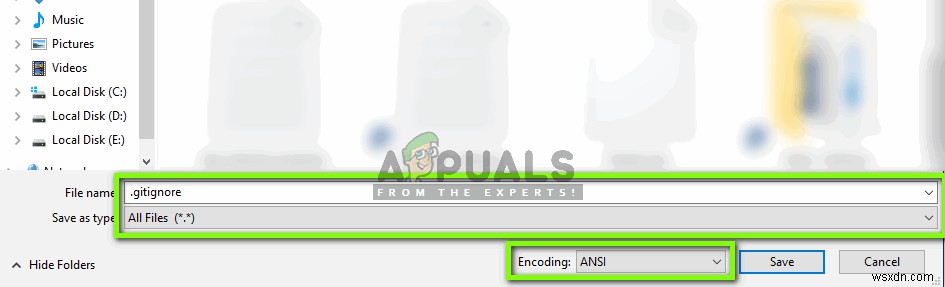
- 次に、ディレクトリに移動して、正しいファイルが作成されているかどうかを確認します。次に、Gitでもう一度テストし、無視機能が期待どおりに機能しているかどうかを確認します。
開発者は、Windowsでデフォルトのメモ帳を使用しないようにする必要があります。代わりに、適切な「プログラマー」メモ帳を使用する必要があります。いくつかの例には、Notepad ++などが含まれます。これらの例では、このような問題は発生しません。
注: ファイルがすでにUNICODE形式で保存されている場合、ファイルをGitで正しく検出するには、内容をANSI形式で適切に保存する必要があります。
解決策2:無視しようとしているファイルを確認する
.gitignoreが機能するもう1つの条件は、ファイルがリポジトリの一部になっていないことです。 。これは非常に重要な側面です。これが当てはまる場合、ファイルはすでに追加されているため、無視されません。 リポジトリに。名前またはルールを.gitignoreファイルに配置しても、Gitはそれを無視できません。したがって、本質的に、Gitは追跡されていないファイルのみを無視します 。
構造(リポジトリ)を調べて、現在無視しようとしているファイルがリポジトリに追加されていないことを確認する必要があります。そうである場合は、リポジトリからファイルを削除し、最新の変更がコミットされた後、その名前を.gitignoreに追加する必要があります(ファイルの内容をコピーし、削除した後、別の名前で複製することもできます) 。
解決策3:リポジトリへのファイルの再追加
.gitignoreにすでにルールを追加しているが、無視したいファイルがすでに追加されている場合は、ファイルを再度追加できます。追加とは、Gitのインデックスからすべてを削除してから、すべてをリポジトリに再度追加することを意味します。ファイルを最初から再度追加する場合、.gitignoreで追加したルールが考慮され、正しいファイルのみが追加されます。
注: このソリューションを実行する前に、コードを別の場所にもバックアップする必要があります。万が一に備えてバックアップをとっておくのはいつでも良いことです。
- 次のコマンドを実行します。これにより、ステージングが解除され、ファイルへのパスが再帰的にgitインデックスから削除されます。
git rm -r --cached .
- これを実行した後、次のコマンドを実行する必要があります。これにより、すべてのファイルが追加され、.gitignoreにルールがあるため、正しいファイルのみが更新されます。
git add .
- 次に、以下のコードを使用して、すべてのファイルをインデックスにコミットします。
git commit -m ".gitignore is now working"
次に、ファイルを調べて、問題が解決され、問題なく.gitignoreを再度使用できるかどうかを確認します。
-
Windows 10ファイル共有が機能しない問題を修正
Windows 10 のネットワーク共有機能を使用すると、システム内のファイルを同じ LAN 接続に接続されている他のユーザーと共有できます。これは、ボタンを 1 つまたは 2 つクリックするだけで実行できます。これは、Microsoft が長年にわたってこのプロセスを簡略化しているためです。エンドユーザーは、Android 携帯電話でも共有ファイルを表示できます。ただし、多くのユーザーは、システムで Windows 10 ネットワーク共有が機能しない問題を報告しています。同じ問題に対処している場合、このガイドは Windows 10 のファイル共有が機能しない問題を解決するのに役立ちます.
-
Windows 10でVLC字幕が機能しない問題を修正
他の言語の映画を見ると、世界から完全に切り離されたように感じることがあります。すべての映画の字幕のおかげで、映画の時間を楽しむことができます。映画の再生に使用される主要なアプリ、つまり VLC Media Player が字幕を表示できなかった場合はどうなりますか?この記事には、質問に対する結果があります。簡単な Web 検索用語に言い換えたり、VLC 字幕が機能しない問題を修正したり、VLC 字幕が表示されない問題を修正したりします。そのため、外国語の映画を好きな言語の字幕付きで問題なく見ることができます。 Windows 10 で VLC 字幕が機能しない問題を修正する方法 VLC
